JPEG bestanden zijn naast PNG een van de belangrijkste bestandsindelingen voor afbeeldingen. Het wordt gebruikt in veel presentaties, video's, websites en sociale mediaplatforms. Daarom wil je misschien met je afbeeldingen spelen om ze aantrekkelijker te maken. Een manier om dit te doen is om JPG-bestanden samenvoegen. Je kunt ze combineren en verticaal naast elkaar zetten om bijvoorbeeld een collage te maken. Het combineren van uw JPEG-bestanden is een geweldige manier om plezier te hebben en uw afbeelding op een andere manier te presenteren.
Deze gids leert u hoe u JPG-bestanden gemakkelijk kunt samenvoegen naar JPG of andere formaten via verschillende tools, en daarna, verwijder verwijderbare bestanden om meer ruimte vrij te maken voor nieuwe bestanden. De tools zijn zowel online als offline, zodat u kunt kiezen tussen wat u wilt gebruiken. U zult merken dat het proces vrij eenvoudig is. Laten we beginnen met het samenvoegen van uw JPG-bestanden!
Inhoud: Deel 1. Hoe combineer ik meerdere foto's tot één foto?Deel 2. Hoe JPG-bestanden gratis online samen te voegen?Deel 3. Wis dubbele bestanden na het samenvoegen van JPG-bestandenDeel 4. Veelgestelde vragen (FAQ's)Deel 5. Conclusie
Deel 1. Hoe combineer ik meerdere foto's tot één foto?
Voordat we beginnen met het samenvoegen van JPG-bestanden, laten we het hebben over het combineren van meerdere afbeeldingen tot één. Welnu, om dat te doen, moet u software of een tool gebruiken waarmee u uw foto's kunt combineren tot één hele foto. Deze tools of software kunnen zowel online als offline zijn. Er zijn met name tools waarnaar we online kunnen zoeken waarmee we meerdere foto's kunnen combineren tot één hele foto. Als u geen andere software wilt gebruiken, kunt u hiervoor ook Paint op Windows-pc's gebruiken.
Als u bijvoorbeeld twee afbeeldingen wilt combineren, opent u deze twee afbeeldingen op uw pc. En dan moet u Paint of Paint Pro op uw computer openen. Kopieer daarna elke afbeelding naar Paint en lijn ze uit zoals u wilt. Sla het vervolgens op als een nieuw bestand. Hierdoor kun je meerdere foto's combineren tot één. Als zodanig is het proces erg vervelend. Dus als je gemakkelijk meerdere foto's wilt combineren, moet je software gebruiken die speciaal voor dat doel is ontworpen.
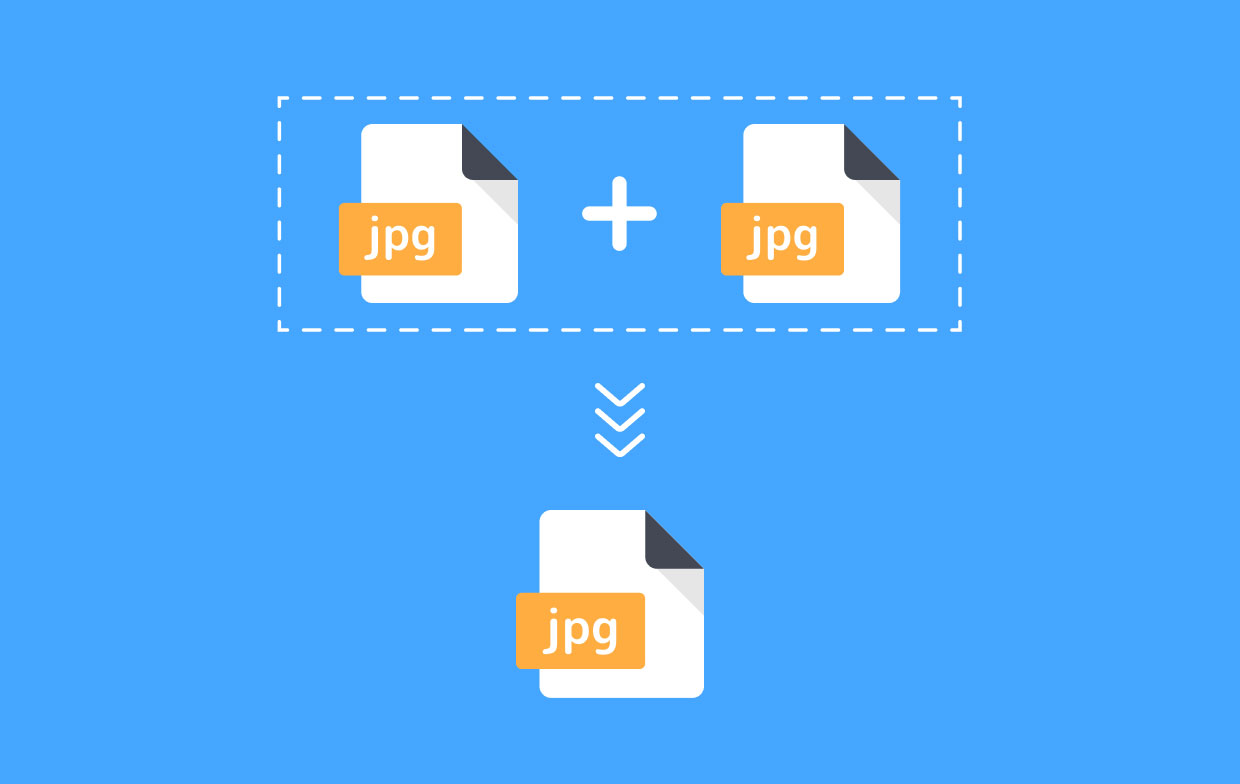
Deel 2. Hoe JPG-bestanden gratis online samen te voegen?
Tool 01. AConverteren
AConvert is een online platform met veel "mini" -tools erin. Eén zo'n tool heeft de mogelijkheid om JPG-bestanden samen te voegen en dat betekent dat je foto's gratis online kunt samenvoegen. U kunt ervoor kiezen om uw JPEG-afbeeldingen horizontaal of verticaal samen te voegen, afhankelijk van uw voorkeuren. Bovendien kunt u hiermee ook andere bestandsindelingen combineren of samenvoegen. Deze omvatten onder andere PNG, GIF, BMP, TIFF en DDS. Nadat u de bestanden hebt samengevoegd, kunt u ze eenvoudig downloaden via de interface. Een andere optie zou zijn om de geformuleerde QR-code te gebruiken en deze te scannen om de samengevoegde afbeeldingen te pakken.
U kunt afbeeldingen toevoegen vanaf uw lokale harde schijf, Dropbox, Google Drive en door een URL te plakken. Het opslaan van de samengevoegde bestanden is mogelijk op die van uw computer, uw Google Drive-account of uw Dropbox-account.
Tool 02. Bear-bestandsconverter
Bear File Converter is een ander online platform met verschillende tools, waaronder de mogelijkheid om JPG-bestanden samen te voegen. Het heeft een breed scala aan functies, zoals samenvoegen en converteren. Met dit programma kun je eenvoudig JPG-bestanden en andere ondersteunde formaten samenvoegen, waaronder PNG, BMP en GIF.
Het wordt geleverd met een interface die zeer gebruiksvriendelijk en eenvoudig is. Hiermee kunt u veel afbeeldingsbestanden toevoegen met een maximale grootte van 50 MB per foto. U kunt ervoor kiezen om deze bestanden horizontaal of verticaal samen te voegen. Het is zelfs mogelijk om ze ook binnen vaste kolommen samen te voegen. U kunt ook uw gewenste uitvoerformaat kiezen. U kunt afbeeldingen toevoegen vanaf uw lokale harde schijf. En u kunt ook afbeeldingen van online toevoegen. Dit is dus een geweldige manier om afbeeldingen online samen te voegen.
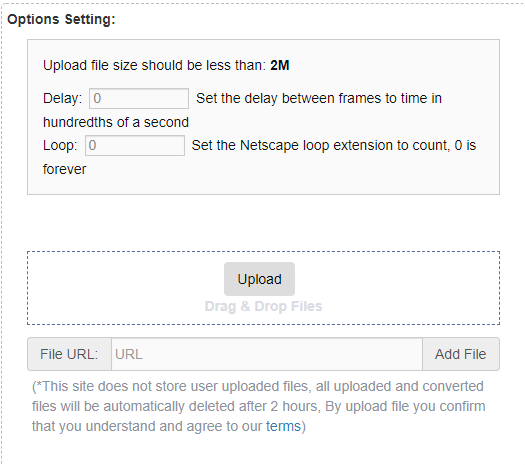
Hulpmiddel 03. Bestanden samenvoegen
Dit is een andere tool waarmee je gemakkelijk JPG-bestanden kunt samenvoegen. Hiermee kunnen gebruikers dit op een verticale, horizontale of vaste kolommanier doen. De laatste optie zou resulteren in een bestand dat lijkt op een rechthoekige afbeelding. FilesMerge is erg veilig en stelt je zelfs in staat om een eenvoudige interface te gebruiken die heel gemakkelijk te begrijpen is. Bestanden die u kunt samenvoegen, mogen elk maximaal 50 MB groot zijn. Het proces is vrij eenvoudig en snel met deze tool vanwege de eenvoudige interface.
U kunt verschillende indelingen voor afbeeldingsbestanden samenvoegen, waaronder JPG, GIF, PNG en BMP. Als u deze bestanden wilt toevoegen, kunt u dit doen door ze vanaf uw harde schijf te uploaden. Het is ook mogelijk om ze te uploaden via een gekopieerde URL-link. Het mooie van deze tool is dat het online is. Dit betekent dat het kan worden gebruikt op Mac, Windows, Linux en vele andere beschikbare platforms.
Tool 04. OnlineConvertFree (JPG-afbeelding online samenvoegen)
OnlineConvertFree heeft veel tools binnen zijn platform. Met een van deze tools kunt u JPG-bestanden samenvoegen. U kunt de afbeeldingen zelfs horizontaal of verticaal plaatsen. Bovendien kunt u de dikte van de randen wijzigen en kiezen hoe u dat wilt pas de grootte van de afbeeldingen aan.
Nadat u de bestanden die u wilt samenvoegen heeft geüpload, kunt u de instellingen wijzigen en vervolgens het gewenste uitvoerformaat kiezen. Ondersteunde uitvoerformaten zijn onder andere WEBP, AVI, MOV, TIFF, RAR, ZIP, BMP, JPG en PNG. Ja, dat betekent dat u JPG-bestanden kunt samenvoegen tot PNG. Nadat u het uitvoerformaat hebt geselecteerd, kunt u klikken op "Afbeelding opslaan en downloaden" om de samengevoegde bestanden te pakken. Het nadeel hiervan is dat je maar twee verschillende afbeeldingsbestanden kunt samenvoegen die je wilt. U kunt niet meer dan twee bestanden samenvoegen.
Zoals u echter zult opmerken als u eenmaal naar het platform gaat, is de online tool voor het samenvoegen van JPG-afbeeldingen van OnlineConvertFree heel gemakkelijk te begrijpen. De interface is erg schoon en eenvoudig. Bovendien heeft het veel andere tools in zijn arsenaal. Het is een uitstekende methode om u te helpen JPG-bestanden eenvoudig samen te voegen.
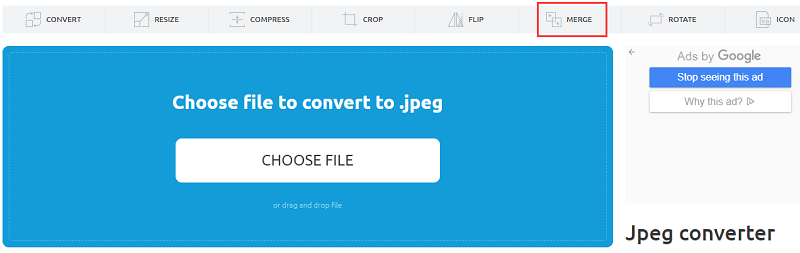
Tool 05. Aspose JPG samenvoegen
Dit is een gratis webtoepassing waarmee u JPG-bestanden kunt samenvoegen en combineren tot verschillende uitvoerformaten zoals onder andere PDF, DOCX, DOC, HTML, PPTX en TEX. Het kan worden gebruikt om uw JPEG-bestanden samen te voegen met behulp van verschillende platforms zoals onder andere Windows, macOS, iOS, Linux en Android.
Om uw bestanden samen te voegen met deze tool, uploadt u eenvoudig uw JPEG-bestanden naar de interface van de web-app. Het is ook mogelijk om de foto's te slepen en neer te zetten als je dat wilt. U kunt ervoor kiezen om het op te slaan als een PDF-, JPG-, PNG- of andere bestandsindeling nadat u de bestanden hebt toegevoegd. Vervolgens klikt u eenvoudig op "Samenvoegen" om het proces te starten.
U kunt de samengevoegde bestanden eenvoudig downloaden via de webinterface. Of u kunt het bekijken en vervolgens als e-mailbericht verzenden. Het is belangrijk op te merken dat het bestand dat u hebt samengevoegd na 24 uur van hun server wordt verwijderd. U moet er dus voor zorgen dat u het onmiddellijk downloadt.
Tool 06. Genius voor het samenvoegen van afbeeldingen (offline tool)
In tegenstelling tot de eerste drie tools, wordt deze JPG-samenvoegsoftware offline gebruikt. Het vergemakkelijkt het proces om JPG-bestanden samen te voegen en is een geweldige optie voor degenen die op zoek zijn naar een oplossing om VEEL foto's samen te voegen. Je kunt het gratis downloaden en je hebt een proefperiode van 5 dagen om het uit te proberen. Het programma kan eenvoudig worden geïnstalleerd, zelfs als u niet veel weet over het gebruik van technische zaken. Bovendien worden meer dan 40 verschillende bestandsindelingen voor afbeeldingen ondersteund door de tool. Deze omvatten JPG, TIFF, BMP, PPM en PBM, onder vele anderen.
Met de tool kunt u desgewenst de afmetingen en de positionering van de afbeeldingen kiezen. U kunt ook achtergrondkleuren toevoegen die zijn aangepast aan het samengevoegde afbeeldingsbestand. Andere functies die u kunt krijgen van Picture Merge Genius zijn onder meer bijsnijden, roteren, de helderheid aanpassen en het contrast aanpassen. Het nadeel van deze tool is dat je deze na afloop van de proefperiode moet aanschaffen. Bovendien is het noodzakelijk om de software te downloaden en te installeren voor offline gebruik. Ten slotte is het laatste nadeel dat we met deze tool zien, dat deze alleen op Windows-besturingssystemen werkt.
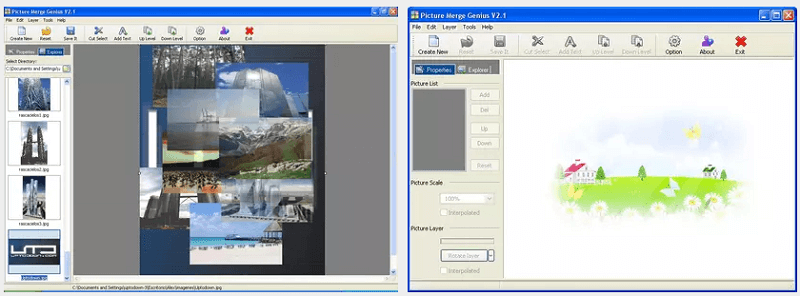
Deel 3. Wis dubbele bestanden na het samenvoegen van JPG-bestanden
Wilt u uw macOS-computer versnellen? Wij hebben de oplossing voor je. We raden u aan om te gebruiken iMyMac PowerMyMac en zijn verschillende modules, met name de Duplicate Finder-module. Dit komt omdat iMyMac PowerMyMac u kan helpen bij het lokaliseren van alle onnodige bestanden op uw macOS-computer. Deze onnodige bestanden worden gelokaliseerd door het hele systeem te scannen en in een lijst te plaatsen. Als gebruiker kunt u de bestanden selecteren die u wilt verwijderen en deze vervolgens uit het systeem verwijderen. Zo maak je meer ruimte vrij op je macOS-computer en laat je hem sneller werken.
Meer specifiek is de Duplicate Finder-module een van de minitools binnen iMyMac PowerMyMac. Het helpt je zoek dubbele bestanden die overbodig zijn. Wie heeft er twee exemplaren van één bestand op één opslaglocatie nodig? Jij niet, toch?
Daarom is Duplicates Finder er om u te helpen de dubbele bestanden te verwijderen die u niet nodig hebt. Eenmaal gevonden, kunt u de bestanden selecteren die u wilt verwijderen en ze volledig van uw macOS-computer verwijderen. Dit is een geweldige manier om uw macOS-apparaat te optimaliseren en ervoor te zorgen dat het soepel werkt.

Zoals je kunt zien, zijn de modules binnen iMyMac PowerMyMac geweldig om te gebruiken. Bovendien is de interface erg strak en kun je hem gemakkelijk begrijpen. Met een paar klikken kunt u uw macOS-computer optimaliseren en in optimale omstandigheden laten werken.
Deel 4. Veelgestelde vragen (FAQ's)
Vraag 01. Hoe combineer ik JPEG-bestanden tot één bestand?
U kunt JPEG-bestanden handmatig combineren tot één bestand met behulp van een beeldbewerkingstool. Om dit te doen, kopieert u gewoon elke JPG-afbeelding en plakt u ze vervolgens op het canvas van uw beeldbewerkingstool. Zet ze naast elkaar en sla ze vervolgens op als een nieuw bestand in het gewenste uitvoerformaat.
Een andere methode om dit te doen, is door de tools te gebruiken die we hierboven hebben genoemd. Er zijn zowel online als offline tools waarmee u JPG-bestanden kunt samenvoegen tot één enkel bestand. Deze tools zijn heel gemakkelijk te begrijpen en hebben eenvoudige interfaces die eenvoudig te gebruiken zijn.
Vraag 02. Hoe combineer ik meerdere JPEG's in één PDF?
Nogmaals, als u JPG-bestanden naar PDF wilt samenvoegen, moet u een tool gebruiken waarmee u dit kunt doen. Deze tools worden met name gebruikt om JPEG samen te voegen tot een PDF-bestand. Je kunt veel van deze tools online vinden door naar Google te kijken. U hoeft alleen maar de juiste zoekwoorden te gebruiken om de beste tool te vinden die u nodig heeft.
Vraag 03. Hoe combineer ik gescande documenten in één bestand?
Gewoonlijk worden gescande documenten opgeslagen als afbeeldingsbestanden of PDF-bestanden. Dus om ze te combineren (of PDF samen te voegen) is gewoon hetzelfde als het proces om JPG-bestanden samen te voegen. Als u afbeeldingsbestanden hebt gescand, moet u een tool voor het samenvoegen van afbeeldingen gebruiken die u online kunt vinden. Aan de andere kant, als u PDF-bestanden heeft gescand, moet u PDF-samenvoegtools gebruiken om uw gescande afbeeldingen te combineren. Als dit documenten zijn, is het noodzakelijk om tools te gebruiken die documenten combineren, zoals DOC- en DOCX-bestanden.
Deel 5. Conclusie
We hebben u zes verschillende tools gegeven waarmee u JPG-bestanden kunt samenvoegen tot één. Met deze tools kunt u meestal verschillende foto's horizontaal of verticaal in één bestand combineren. U merkt misschien dat ze allemaal gemakkelijk te gebruiken en te begrijpen zijn.
Het combineren van afbeeldingsbestanden is slechts een deel van het probleem. Naast het proces om JPG-bestanden samen te voegen, wil je misschien je macOS-computer optimaliseren. Hiervoor moet u PowerMyMac en de Duplicates Finder-module gebruiken.
Eigenlijk alle modules binnen iMyMac PowerMyMac kan u helpen ongewenste en tijdelijke systeembestanden op te ruimen. U kunt specifiek de Duplicates Finder-module gebruiken om dubbele bestanden op uw computer te vinden en deze onnodige kopieën van het origineel te verwijderen. Koop nu uw PowerMyMac en ervaar de voordelen van een snel macOS-apparaat!



